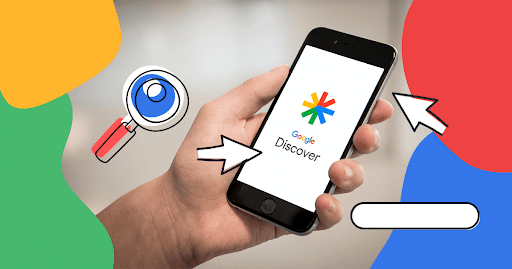Passen Sie Google Discover an Ihre Vorlieben an
Google Discover ist ein integraler Bestandteil von Android-Tablets und -Telefonen. Sie können die neuesten Ereignisse, Nachrichten und Sportereignisse überprüfen, ausgewählte Aktien verfolgen, einen Blick auf die Wetterbedingungen werfen und eine schnelle Google-Suche durchführen. Das Google Discover-Menü ist nur einen Fingertipp entfernt und zeigt Empfehlungen basierend auf Ihrem Suchverlauf. Anstatt sich beim Empfang von Nachrichten auf die Algorithmen von Google zu verlassen, fügen Sie Interessen in Google Discover hinzu und erhalten Sie relevante Ergebnisse.
Die Anzeige irrelevanter Ergebnisse durch Google Discover kann Ihr Android-Erlebnis beeinträchtigen. Bevor Sie das Seitenmenü auf Android deaktivieren , verwenden Sie die folgenden Tricks, um Interessen in Google Discover hinzuzufügen und kluge Nachrichtenvorschläge zu erhalten. Bevor wir Ihnen zeigen, wie Sie Google Discover anpassen, erfahren Sie, wie Google Discover funktioniert.
Wie zeigt Google Discover Vorschläge an?
Google erfasst Informationen von Ihrem Gerät und anderen Unternehmens-Apps wie Maps, Chrome, News und mehr. Basierend auf den verfügbaren Daten entscheidet es, welche Artikel Ihnen im Discover-Menü angezeigt werden. Sie können in Ihrem Google-Konto zum Menü „Web- und App-Aktivitäten“ gehen und die Aktivitäten und den Browserverlauf in Bezug auf Ihr Konto überprüfen.
Früher bot Google unter jedem neuen Vorschlag im Discover-Menü eine Schaltfläche „Folgen“ an. Der Suchriese hat die Option im neuesten Update abgeschafft. Jetzt verwenden Sie die folgenden Tipps, um Interessen hinzuzufügen.
Fügen Sie Ihre Lieblingssportmannschaft und -aktien hinzu
Mit Google Discover können Sie Ihre Sport- und Finanzinteressen hinzufügen und verwalten. Sie können Veranstaltungsaktualisierungen von Teams, denen Sie folgen, sowie Aktienkurse und Markttrends aus Ihren bevorzugten Branchen erhalten. So können Sie sie zu Google Discover hinzufügen:
- Wischen Sie auf dem Startbildschirm Ihres Android-Telefons nach links oder tippen Sie in der Suchleiste auf das Google-Symbol .
- Wischen Sie im oberen Menü nach rechts und tippen Sie auf das Stiftsymbol .
- Wählen Sie Ihre Finanzinteressen verwalten aus .
- Sie können ein neues Portfolio erstellen, um Ihre Investitionen an einem Ort anzuzeigen. Tippen Sie oben auf „Investition“ und geben Sie den Firmennamen oder das Symbol ein. Tippen Sie auf den Firmenvorschlag, um ihn hinzuzufügen.
- Tippen Sie auf Ihre Sportinteressen verwalten . Wählen Sie oben Bearbeiten aus.
- Erweitern Sie Ihre Lieblingssportliga. Tippen Sie auf das + -Symbol neben einem Team, dem Sie folgen möchten. Sie können auch eine ganze Liga verfolgen. Tippen Sie unten auf „Fertig stellen“ .
Von nun an erhalten Sie News-Benachrichtigungen zu den von Ihnen verfolgten Sportmannschaften und Aktien. Weitere Artikel dazu finden Sie auch im Google Discovers-Menü.
Fügen Sie Interessen in Google Discover über die Google-Suche hinzu
Möchten Sie einer Berühmtheit oder einem Politiker auf Google Discovers folgen? Sie können ihnen über die Google-Suche folgen. Gehen Sie die folgenden Schritte durch:
- Tippen Sie auf dem Startbildschirm auf die Google-Suchleiste . Suchen Sie nach einer Berühmtheit, einem Sportler oder einem Politiker.
- Wählen Sie das Glockensymbol neben dem Namen aus und tippen Sie auf „Fertig“ . Sie können Benachrichtigungen im unteren Menü ein- und ausschalten.
Wiederholen Sie diese Schritte für alle Ihre Lieblingspersönlichkeiten und erhalten Sie Neuigkeiten über sie über das Google Discovers-Menü.
Verwalten Sie Ihre Interessen und Benachrichtigungen
Nachdem Sie Interessen in Google Discovers hinzugefügt haben, überprüfen Sie die Liste mithilfe der folgenden Schritte. Wenn Sie einem Sportereignis oder einer Persönlichkeit nicht mehr folgen, folgen Sie ihnen nicht mehr.
- Öffnen Sie Google Discover auf Android und tippen Sie oben rechts auf Ihr Kontobild .
- Einstellungen auswählen .
- Scrollen Sie zu Personalisierung .
- Wählen Sie Ihre Interessen verwalten aus . Tippen Sie auf „Folgen“ .
- Tippen Sie neben einem Interesse auf „Folgen“ , um ihm nicht mehr zu folgen. Sie können Benachrichtigungen für ein Thema auch aktivieren oder deaktivieren.
Manchmal zeigt Google Vorschläge zur Auswahl Ihrer Interessen an. Die maßgeschneiderten Empfehlungen werden nicht jedes Mal angezeigt, wenn Sie durch den Discover-Feed scrollen.
Wählen Sie aus, was Sie nicht interessiert
Wenn eine Veröffentlichung Ihren Discover-Feed spammt, blockieren Sie sie. Sie können auch Ihr Desinteresse an einem Thema zeigen. Es trainiert die Algorithmen von Google und verhindert, dass Discover Artikel zu unnötigen Themen anzeigt.
- Gehen Sie zu Google Discovers und scrollen Sie durch den Feed.
- Tippen Sie auf das Dreipunktmenü neben einem Nachrichtenbeitrag und wählen Sie „Kein Interesse an einem Thema“ aus . Wählen Sie Themen aus dem folgenden Menü aus und tippen Sie auf Fertig .
- Sie können die Veröffentlichung über dasselbe Menü blockieren smart ring.
Verwalten Sie Ihren Google Discovers-Feed wie ein Profi
Sie können Ihre Lieblingssportmannschaften, Aktien und beliebten Persönlichkeiten hinzufügen und irrelevante Veröffentlichungen daran hindern, Ihren Google Discovers-Feed zu spammen. Wenn Sie gefälschte Inhalte erhalten, schalten Sie diese aus. Sie können zu Google News wechseln, um über die neuesten Ereignisse auf dem Laufenden zu bleiben. Im Gegensatz zum Discover-Feed ist Google News auf dem Desktop verfügbar. Sehen Sie sich unseren speziellen Leitfaden an, um die wichtigsten Tipps und Tricks zu Google News zu erfahren .